Возможно, одним из наиболее противоречивых аспектов Touch Bar, оснащенных MacBook Pro, является удаление физического ключа Escape. Вместо того, чтобы быть всегда присутствующим физическим ключом Escape, новый ключ Escape — это цифровая кнопка на экране сенсорной панели, которая обычно видна, но не всегда.
Мы обсудим использование клавиши Escape на сенсорной панели Mac, а также как это сделать, если ключ Escape не отображается по какой-либо причине.
Нажмите цифровую кнопку «ESC» на сенсорной панели, чтобы побег
Доступ к новой клавише Escape на сенсорной панели обычно зависит от нажатия «Esc», когда он появляется на экране сенсорной панели, но иногда он не отображается на панели MacBook Touch Bar.

Клавиша Escape не отображается на сенсорной панели? Попробуй это
Если вы не видите клавишу Escape на сенсорной панели, это, скорее всего, потому, что сенсорная панель находится в дополнительном меню, будь то панель управления или конкретное приложение Touch Bar.
Если в настоящее время не отображается клавиша «Escape» сенсорной панели, вам может потребоваться нажать кнопку «(X)» или кнопку «Выход», кнопку «Готово» или кнопку «Отмена», чтобы выйти из текущий экран сенсорной панели, чтобы вернуться к тому, где будет отображаться стандартная клавиша Escape. Это должно привести к тому, что клавиша «Esc» снова появится.
Например, нажав кнопку «X», чтобы закрыть полосу управления лентой приложения:

Или нажмите кнопку «Отмена», чтобы закрыть параметры сенсорной панели:

Это покажет ключ Escape, который вы можете ожидать:

(Продемонстрировано выше с родной панелью Touch и с приложением Touche, которое также может демонтировать функцию на экране, что упрощает ее объяснение)
Кнопка Escape не появляется вообще, Touch Bar действует странно?
Редко, Touch Bar также может замерзнуть и стать невосприимчивым, и в этом случае принудительная перезагрузка Touch Bar должна решить такую проблему.
Хотите настоящую тактильную кнопку Escape на клавиатуре Mac?
Если вы похожи на меня и часто используете ключ Escape в течение дня, вы можете обнаружить, что клавиша эвакуации цифрового сенсорного экрана является проблемой, особенно когда она не всегда видна или доступна без предварительного переключения нескольких кнопок на экране. Лучшей текущей опцией (помимо использования внешней клавиатуры) было бы переназначить аппаратную клавишу Escape для замены клавиши Caps Lock или другого вспомогательного ключа, который вы мало используете.
Хотя некоторые продвинутые пользователи компьютеров могут обнаружить отсутствие физического ключа Escape для того, чтобы быть неинтуитивным или разочаровывающим, но одним из преимуществ подхода Touch Bar является другие цифровые клавиши, которые можно добавить в сенсорную панель, например, кнопку блокировки экрана.
Можете ли вы перенести клавишу Escape на сенсорную панель, чтобы быть на одном уровне с левой стороной клавиатуры?
Еще один интересный аспект виртуального ключа Escape на Mac Touch Touch Bar заключается в том, что вместо того, чтобы находиться в его давнем расположении точно в верхнем левом углу клавиатуры, клавиша Escape Escape Key имеет слегка отступы почти всю длину ключа. Это может сделать некоторые пропущенные нажатия Escape и немного пальцев, пока пользователи не привыкнут к новой позиции отступного виртуального выхода. В настоящее время нет способа удалить этот отступ клавиши Escape на сенсорной панели, так как сам дисплей сенсорной панели фактически не соответствует этой области сенсорной панели.
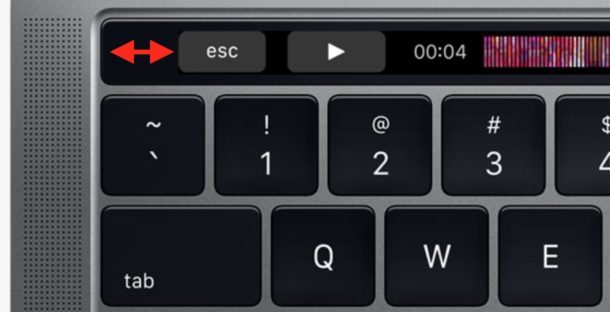
На данный момент это опции, доступные для использования клавиши Escape на Mac Touch Touch. Возможно, будущие версии Macs позволят пользователям отказаться от наличия сенсорной панели на аппаратном уровне высокого уровня, и, возможно, будущие версии Touch Bar больше не будут любопытно вставлять кнопку виртуального Escape в панель Touch, а также, возможно, будущие сенсорные панели Mac будет иметь 3D Touch и тактильную обратную связь на сенсорной панели, чтобы сделать ее более очевидной, когда сенсорные устройства попадают в виртуальный ключ Escape? Кто знает, что принесет будущее?
Как вам нравится новый виртуальный сенсорный экран Escape? У вас есть какие-либо советы или комментарии? Дайте нам знать!










